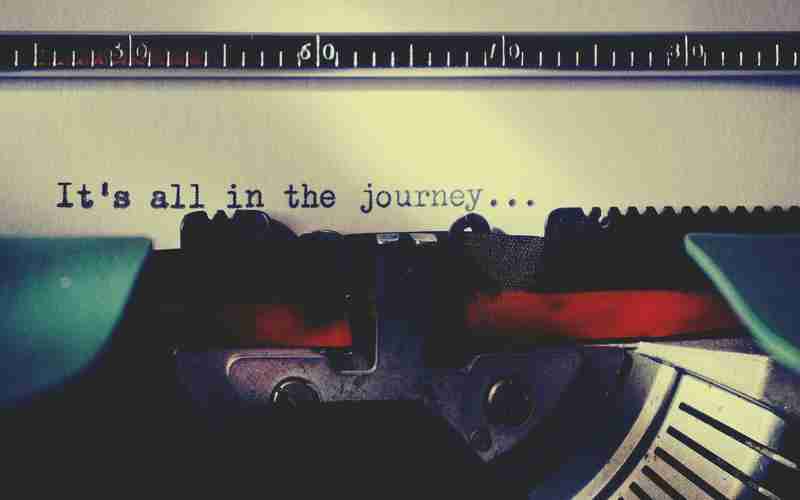在JoyToKey中如何设置触发条件
1. 下载并安装JoyToKey:你需要从官方网站下载JoyToKey并安装它。
2. 更改默认设置文件名:打开JoyToKey后,建议更改默认的“最初的设置”文件名,以便更好地识别和管理你的配置文件。

3. 调整按钮布局:根据你使用的手柄类型(如PS4控制器),调整按钮布局。例如,确认POV:↑部分是否被标记为黄色,然后双击该部分打开设置画面,输入你想要的键盘按键。
4. 设置单键操作:对于单个按键的操作,直接在设置画面中输入对应的键盘按键即可。例如,将PS4控制器的A键设置为跳跃操作。
5. 设置组合键操作:如果需要同时按下两个按键(如L-Alt或L-Shift),右键点击设置选项进行选择。例如,将L2+〇键设置为组合键操作。
6. 清除游戏内相关选项:在游戏内清除所有与JoyToKey设置相关的选项,以确保游戏内的设置不会影响JoyToKey的运行。
7. 自启动设置:为了方便使用,可以将JoyToKey添加到系统的启动项中,这样每次开机时软件会自动启动。对于Windows 7,可以直接将JoyToKey的快捷方式添加到开始菜单的【启动】文件夹中;对于Windows 10,可以通过任务管理器或创建快捷方式来实现。
8. 最小化启动:勾选【参数设置】中的“最小化打开Joytokey”选项,这样开机自启时软件会在系统托盘中以最小化形式运行,不会干扰你的桌面环境。
通过以上步骤,你可以有效地在JoyToKey中设置触发条件,优化你的游戏体验。如果在设置过程中遇到问题,可以参考JoyToKey的帮助文档或寻求社区支持。
| 步骤 | 描述 |
|------|------|
| 1 | 下载并安装JoyToKey |
| 2 | 更改默认设置文件名 |
| 3 | 调整按钮布局 |
| 4 | 设置单键操作 |
| 5 | 设置组合键操作 |
| 6 | 清除游戏内相关选项 |
| 7 | 自启动设置 |
| 8 | 最小化启动 |
上一篇:在iPad上批量处理照片时如何管理文件夹 下一篇:在Linux下如何处理损坏的gzip文件